Phoenix je mobilni preglednik, ali se može instalirati i na Windows
- S više od 50 milijuna preuzimanja i ocjenom Play Store 4,5 od 5 zvjezdica, preglednik Phoenix jedna je od najpopularnijih aplikacija na Androidu.
- To je brz i lagan preglednik koji štedi podatke, omogućuje vam preuzimanje bilo koji video s weba i blokira oglase.
- Dobra vijest je da također možete preuzeti i instalirati Phoenix preglednik na radnu površinu koja radi na Windows XP 32/64 bit koristeći Android emulator.
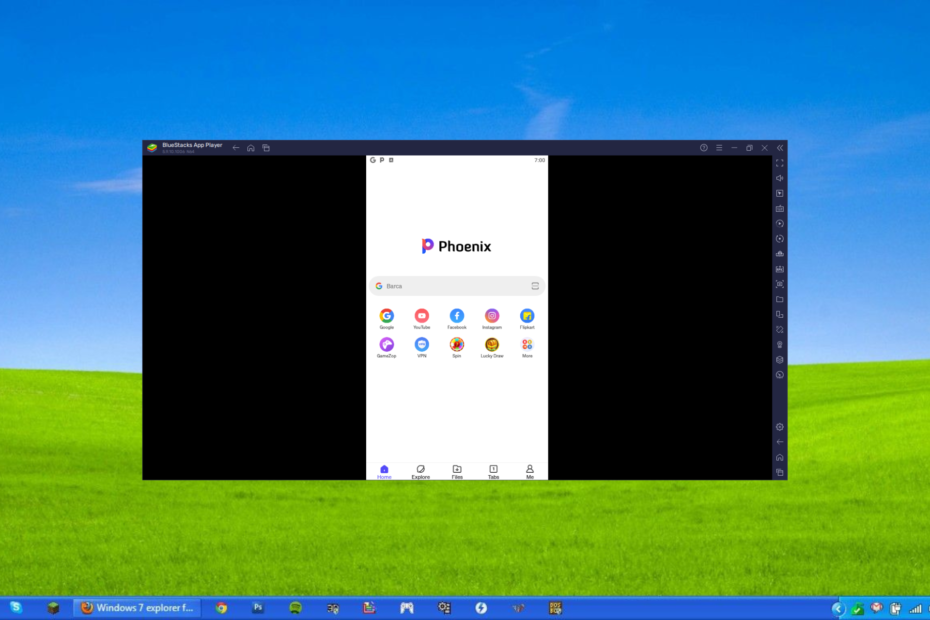
- Jednostavna migracija: koristite pomoćnika Opera za prijenos postojećih podataka, kao što su oznake, lozinke itd.
- Optimizirajte korištenje resursa: vaša RAM memorija koristi se učinkovitije nego u drugim preglednicima
- Poboljšana privatnost: integrirani besplatni i neograničeni VPN
- Bez oglasa: ugrađeni Ad Blocker ubrzava učitavanje stranica i štiti od rudarenja podataka
- Pogodan za igranje: Opera GX je prvi i najbolji preglednik za igranje
- Preuzmite Operu
Pokušavam preuzeti i instalirati preglednik Phoenix za Windows XP, ali nemam pojma kako to učiniti. U ovom postu vodit ćemo vas kroz postupak, pa pročitajte da biste saznali više.
Posebno dizajniran za Infinix pametne telefone, Phoenix preglednik se može instalirati na bilo koji telefon iz trgovine Google Play.
Jedna od najpopularnijih aplikacija u Trgovini Play, preglednik je poznat po svojoj brzini, bogatim značajkama i mogućnosti spremanja podataka.
Ako tražite najbolji preglednici s najmanjom potrošnjom podataka, možete pogledati naš detaljan post da biste saznali više.
Dakle, ako želite preuzeti i instalirati Phoenix preglednik za PC, čitajte dalje da biste saznali više.
Za što se koristi preglednik Phoenix?
Phoenix preglednik je besplatan preglednik posebno namijenjen mobilnim telefonima i tabletima. Međutim, također možete preuzeti i instalirati preglednik na Windows radnu površinu.
To je kompaktna i lagana aplikacija koja vam ne pomaže samo s poznatim po svojim nevjerojatnim značajkama kao što su:
- Brzo učitavanje web stranice i brzo preuzimanje
- Otkrijte videozapise koji se mogu preuzeti na web stranici pomoću pametnog preuzimanja videozapisa
- Blokirajte dosadne skočne prozore s oglasima pomoću ugrađenog blokatora oglasa
- Koristi manje podataka
- Onemogući slike bez načina rada slike
- Gledajte videozapise izravno unutar preglednika pomoću integriranog video playera
- Izbrišite povijest pregledavanja s načinom privatnosti
- Pristup najnovijim naslovima
- Dnevni i noćni način rada/skener QR koda/upravitelj s više kartica
- Podržava sve glavne preglednike, kao i pregledavanje na različitim uređajima
Brzi savjet:
Dok je Phoenix izvrstan preglednik, za Windows verziju Opera nudi daleko više mogućnosti, među kojima ima integracija društvenih aplikacija s WhatsAppom ili Messengerom, što znači da ne morate imati otvorene dodatne kartice da biste ostali povezan.
Opera također dolazi s verzijom za mobilni telefon pod nazivom Opera Mini. Za pametne telefone nudi opcije kao što je čuvar mobilnih podataka, koji može smanjiti potrošnju podataka do 90%, izvorni blokator oglasa i optimizacija brzine za stvarno brzo otvaranje preglednika.

Opera
Brz i pouzdan, okuplja sve značajke i dodatke u jednoj aplikaciji.
Je li Phoenix preglednik besplatan?
Da, Phoenix preglednik je besplatan za preuzimanje i možete uživati u svim gore navedenim značajkama bez ikakvih troškova.
Savjet stručnjaka: Teško je riješiti neke probleme s osobnim računalom, posebno kada su u pitanju oštećena spremišta ili nedostajuće Windows datoteke. Ako imate problema s ispravljanjem greške, vaš sustav je možda djelomično pokvaren. Preporučujemo da instalirate Restoro, alat koji će skenirati vaš stroj i identificirati u čemu je greška.
Kliknite ovdje za preuzimanje i početak popravka.
Međutim, ako želite pristupiti i preuzeti kvalitetnije videozapise, možda ćete se morati registrirati i platiti nominalnu naknadu.
Koji je najbolji preglednik za Windows XP?
Iako je Microsoft ukinuo podršku za Windows XP 2014., a zatim Google, Opera i Mozilla, operativni sustav još uvijek ima veliku bazu obožavatelja.
Rekavši to, postoje neke treće strane preglednici koji besprijekorno rade na Windows XP, uključujući Phoenix, ako ste njegov obožavatelj na svojim Android uređajima.
Dakle, ako se pitate kako preuzeti i instalirati Phoenix za Windows XP 32/64 bitne verzije, ovdje imamo brzi vodič.
Kako mogu preuzeti i instalirati Phoenix na svoje računalo?
- Preuzmite i instalirajte pouzdani Android emulator na vašem Windows 11 PC.
- Na primjer, preuzeli smo BlueStacks ovdje.
- Sada otvorite APK i kliknite na Trgovina Google Play prečac za pokretanje aplikacije.
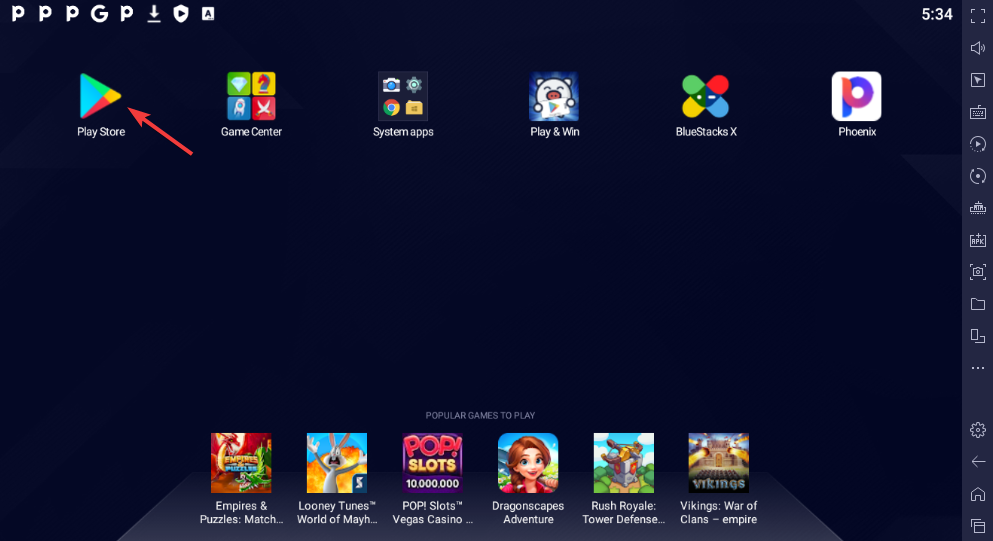
- Prijavite se svojim Google vjerodajnice.
- Sada potražite Feniks preglednik i kliknite na rezultat.
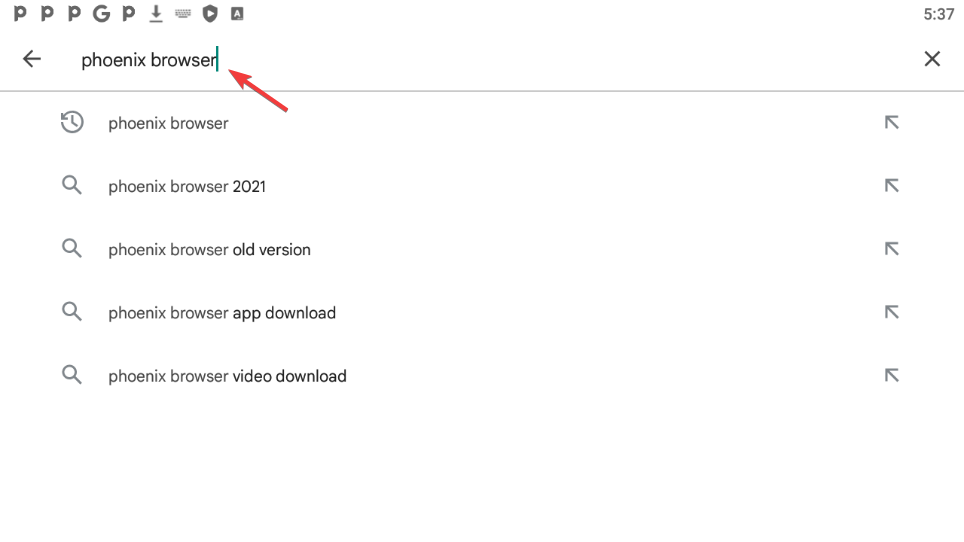
- Zatim kliknite na Instalirati.
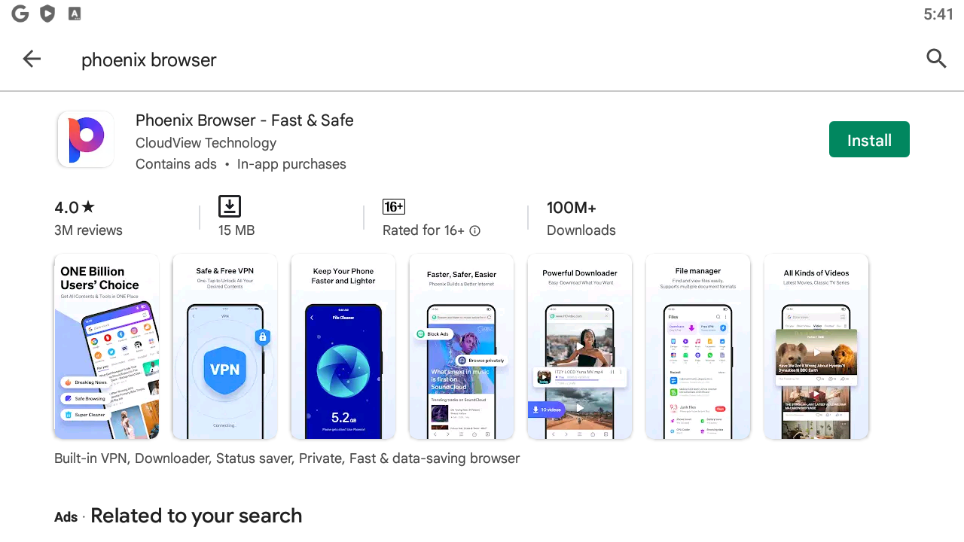
- Nakon preuzimanja kliknite na Otvorena.
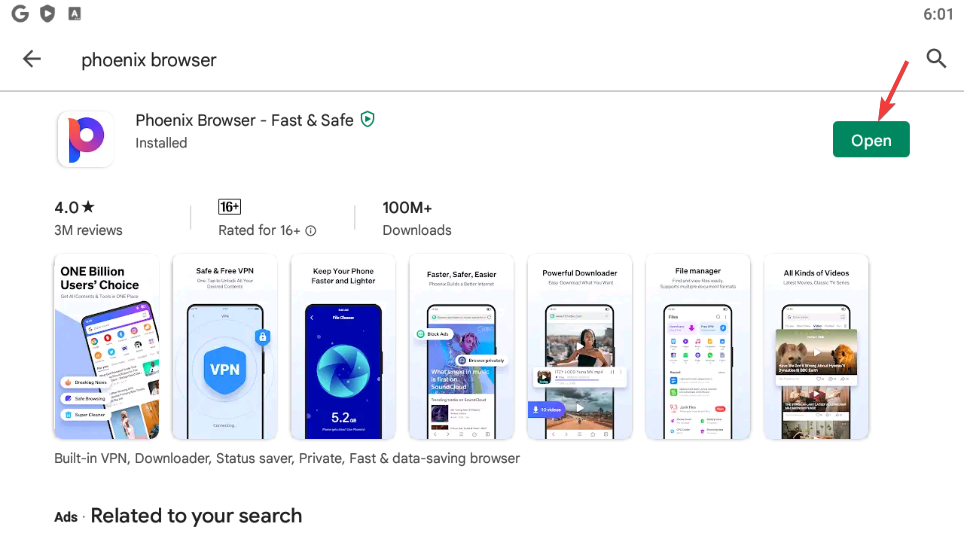
Sada kada ste uspješno preuzeli i instalirali Phoenix preglednik PC exe na svoju Windows XP platformu, možete početi pregledavati i uživati u njegovim značajkama.
Može li preglednik Phoenix preuzimati filmove?
Da, možete strujati filmove i preuzimati datoteke dok spremate podatke na bilo kojoj web stranici.
Nakon što ste preuzeli APK i instalirali Phoenix preglednik putem Trgovine Play, evo kako možete preuzeti filmove:
- Pokrenite preglednik i idite na svoju omiljenu filmsku web stranicu.
- Ovdje potražite film i pored njega sada možete vidjeti a preuzimanje datoteka plava ikona u donjem desnom kutu.
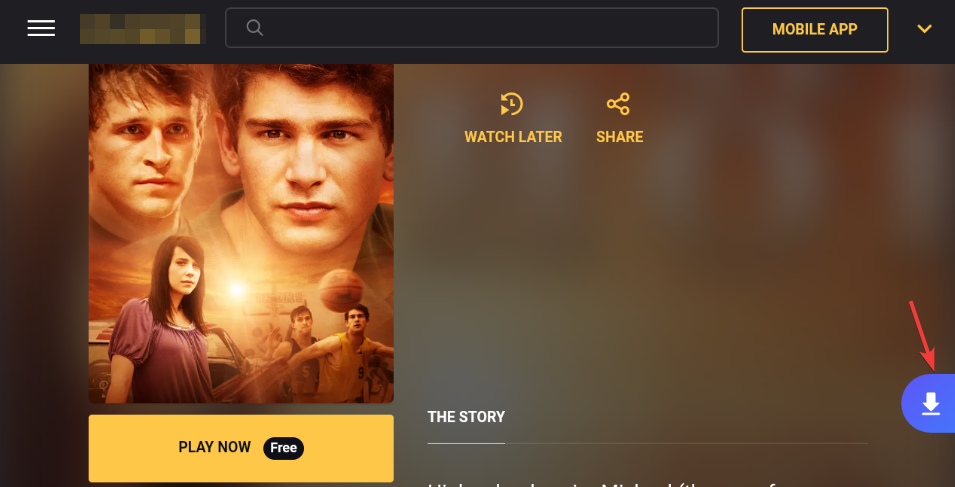
- Kliknite na njega da otvorite Detektor medija. Ovdje kliknite na plavo preuzimanje datoteka ikona pored datoteke filma.
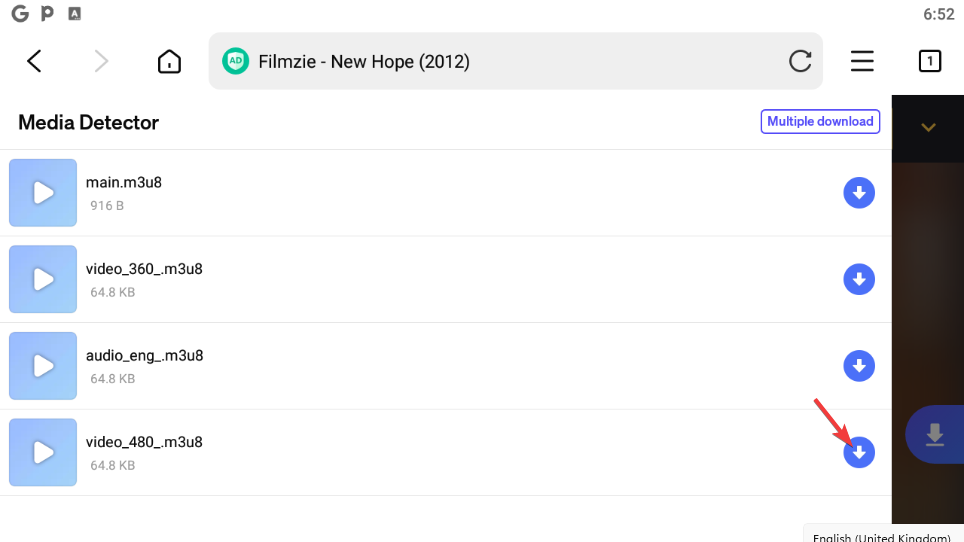
Nakon preuzimanja, sada možete gledati filmove offline na vašem pregledniku Phoenix i štedjeti podatke.
- 7 načina da nastavite koristiti Windows XP na novom i starom računalu u 2022
- 5+ najboljih besplatnih Android emulatora za Windows 10/11
- Kako bočno učitati Android APK-ove na Windows 11
- 5 najboljih preglednika za gledanje Jiotv-a izravno na računalu i pametnom TV-u
Stoga, ako ste obožavatelj Phoenix preglednika i želite ga instalirati na svoje računalo sa sustavom Windows XP, možete slijediti naše gore navedeno rješenje kako biste uživali u njegovim prednostima.
Ali ako tražite najbolji najbrži i najjači preglednici za sve uređaje, možete pogledati naš detaljni post za uvid.
Za sve druge upite o preglednicima, možete ostaviti svoju poruku u polju za komentare ispod.
 Još uvijek imate problema?Popravite ih ovim alatom:
Još uvijek imate problema?Popravite ih ovim alatom:
- Preuzmite ovaj alat za popravak računala ocijenjen kao izvrstan na TrustPilot.com (preuzimanje počinje na ovoj stranici).
- Klik Započni skeniranje kako biste pronašli probleme sa sustavom Windows koji bi mogli uzrokovati probleme na računalu.
- Klik Popravi sve za rješavanje problema s patentiranim tehnologijama (Ekskluzivni popust za naše čitatelje).
Restoro je preuzeo 0 čitatelja ovog mjeseca.


